Використання запиту в Power Apps
Спеціальна підказка Power Apps дозволяє виробникам включати спеціальні можливості генеративного штучного інтелекту у свої програми, таким чином задовольняючи свої бізнес-потреби за допомогою найсучаснішого інтелекту.
Після того, як ви створили та протестували свої підказки за допомогою конструктора підказок, ви можете використовувати їх у своїй програмі, викликавши їх через Power Fx функції. Спеціальні підказки можна викликати як Power Fx виклики функцій, це дозволяє легко інтегрувати можливості штучного інтелекту у вашу програму.
Важливо
- AI Builder підказки працюють на моделі GPT-3.5 Turbo на базі служби Azure OpenAI .
- Ця можливість обмежена деякими регіонами.
- Ця можливість може підлягати обмеженням використання або обмеженню потужності.
Передумова
Ви створили спеціальний запит.
Створіть додаток і налаштуйте його
Щоб використовувати командний рядок як Power Fx функцію, вам просто потрібно назвати його ім’я та передати всі необхідні аргументи. Потім функція поверне відповідь, згенеровану запитом, яку можна використовувати у вашій програмі за потреби. Цей простий підхід дозволяє використовувати можливості штучного інтелекту без необхідності писати складний код.
Використання підказки в додатку схоже на використання спеціальної моделі штучного інтелекту. Після того, як запит буде додано з меню Додати дані , його можна використовувати як Power Fx функцію, викликавши .Predict його ім’я, і передати будь-які необхідні аргументи. Потім функція повертає відповідь, згенеровану моделлю GPT, яку можна використовувати у вашому додатку. Цей простий підхід дозволяє використовувати можливості генеративного штучного інтелекту без необхідності писати складний код.
Увійти до Power Apps.
Виберіть +Створити>пусту програму>Створити.
У полі Назва програми введіть ідентифікатор завдання.
Під заголовком Формат виберіть Телефон.
Виберіть Створити.
На панелі ліворуч виберіть Дані>+Додати дані>у власному запиті.
У наведеному нижче прикладі показано настроюваний запит під назвою Ідентифікатор завдання.
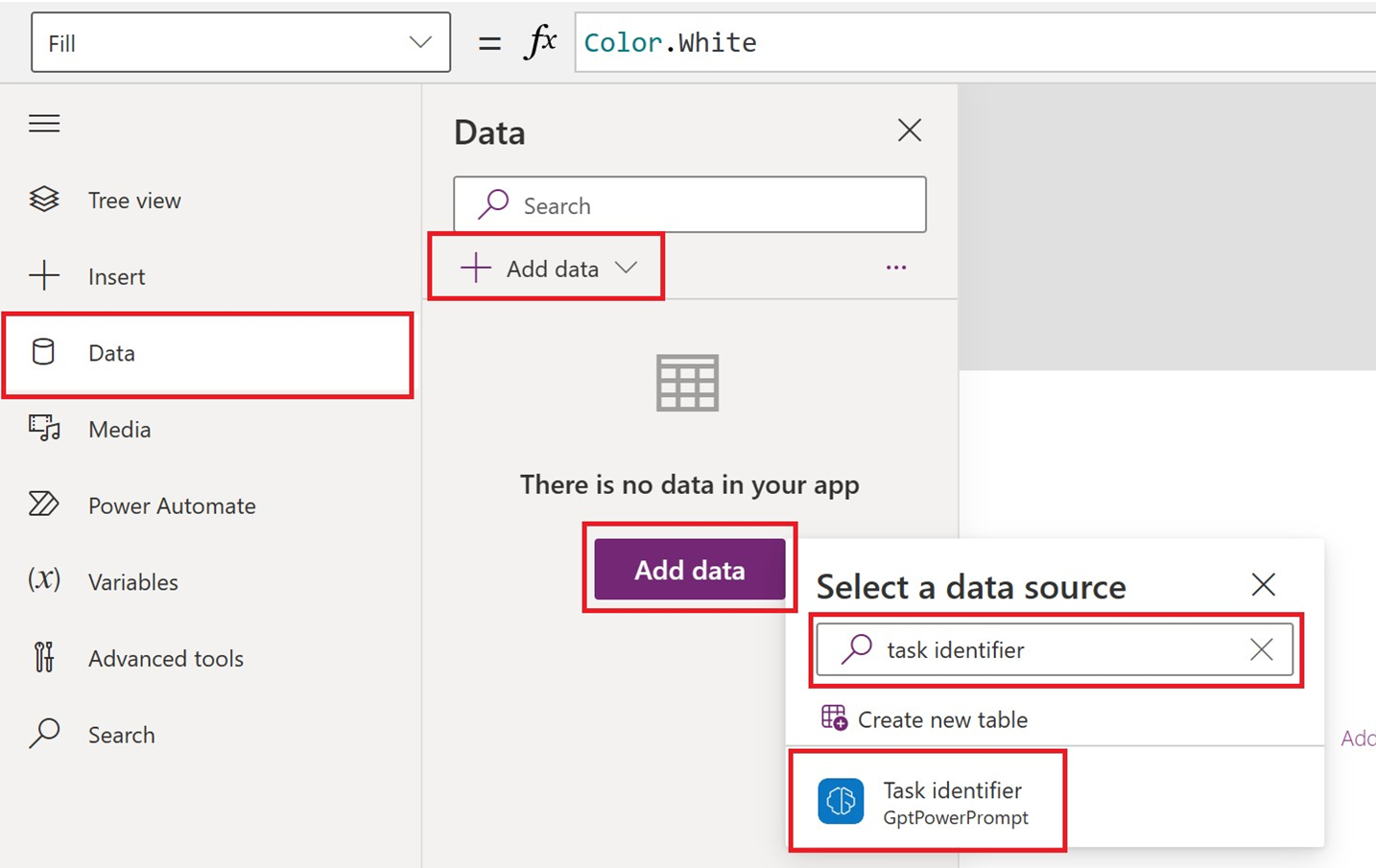
У меню вгорі сторінки виконайте такі дії:
- Вибрати +Вставити>текстове введення.
- Кнопка «Вибрати +вставити>».
- Виділити +Вставити>текстову мітку.
Відповідно змініть розмір текстового введення та текстової мітки .
На лівій панелі виберіть Button1>OnSelect (властивість).
У рядку формул введіть
Set(result, 'Task identifier'.Predict(TextInput1.Text));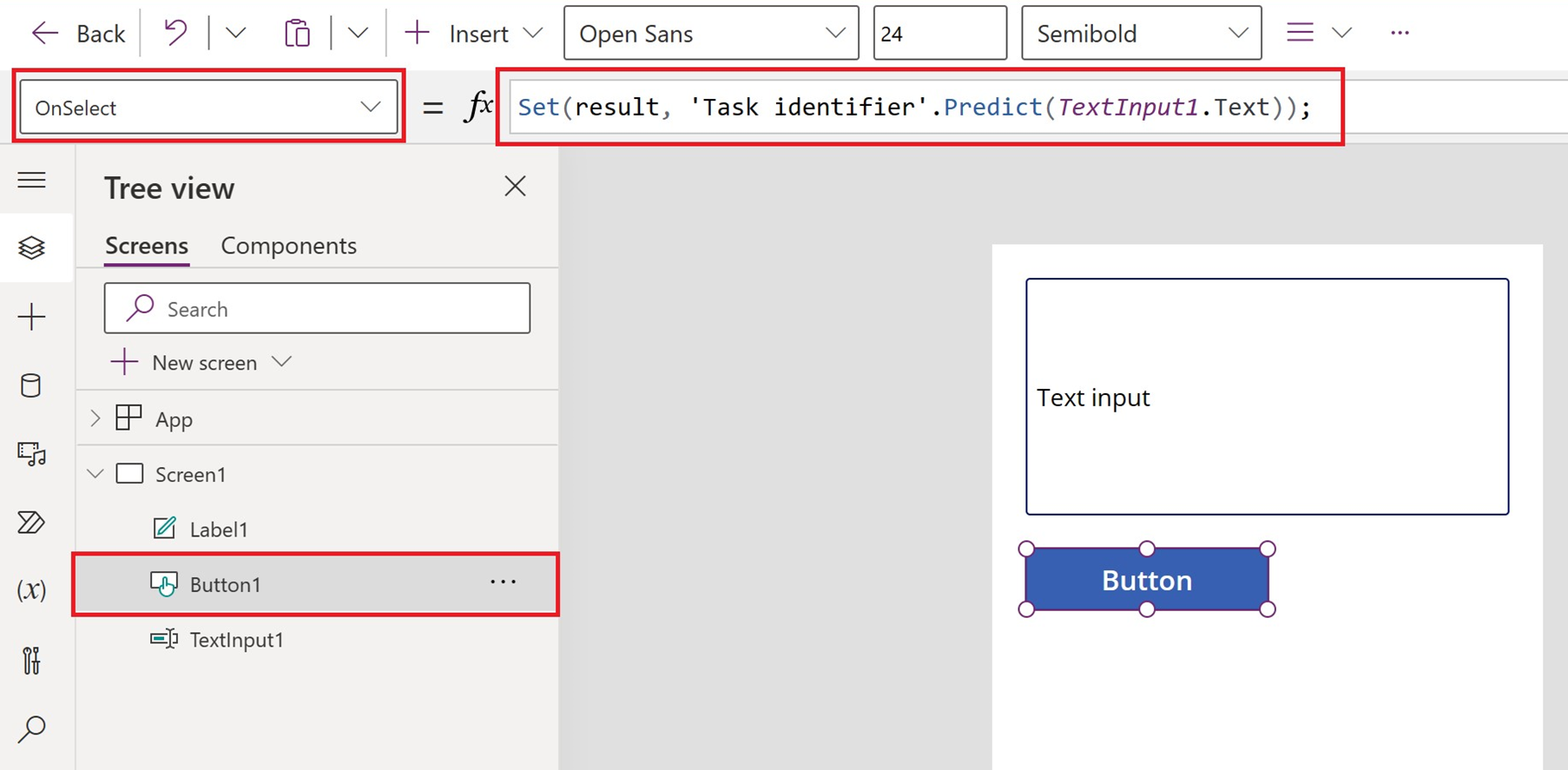
На панелі ліворуч виберіть пункт Текст > label1 (властивість).
У рядку формул введіть
result.textкоманду.Виберіть Зберегти.
Перевірте свій додаток
- У меню вгорі сторінки виберіть кнопку відтворення.
- Введіть текст на екрані введення тексту .
- Перевірте текст штучного інтелекту, згенерований у текстовій мітці.